Lägga till eller ändra en typ av arbetsobjekt
Azure DevOps Server 2022 – Azure DevOps Server 2019
Projektet innehåller ett antal typer av arbetsobjekt baserat på den process som används för att skapa projektet, till exempel Agile, Basic, Scrumeller CMMI. En typ av arbetsobjekt är det objekt som du använder för att spåra olika typer av arbete.
Not
Information om Azure DevOps Services eller projektsamlingar som använder den ärvda processmodellen finns i Lägg till och hantera arbetsobjekttyper.
Du kan ändra en befintlig typ av arbetsobjekt eller lägga till en anpassad arbetsobjekttyp baserat på teamets spårningskrav eller arbetsflödesprocesser. De vanligaste orsakerna till att ändra en typ av arbetsobjekt är att lägga till eller ändra uppsättningen med fält eller fältregler, ändra arbetsflödet eller anpassa arbetsobjektsformuläret.
Se Lägga till eller ändra ett fält om du vill lägga till ett anpassat fält eller ändra fältregler eller attribut för ett befintligt fält.
De flesta anpassningar av arbetsobjektstyp görs till XML-definitionen för arbetsobjekttypen, men andra anpassningar görs via definitionen för processkonfiguration eller via kommandoradsverktyget witadmin.
Anteckning
Information om Azure DevOps Services eller för samlingar som använder den ärvda processmodellen finns i Lägg till och hantera arbetsobjektstyper.
Definition av arbetsobjekttyp
- Lägga till eller ändra ett fält till en befintlig arbetsobjektstyp
- Lägg till en anpassad arbetsobjekttyp och ändra en arbetsobjekttyp
- Ändra arbetsflödet (tillstånd, orsaker, övergångar)
- Ändra arbetsobjektsformuläret
Definition av processkonfiguration
- Ange arbetsobjektets typfärg
- Ange ikonen för arbetsobjekttyp
- Ange statusfärg för arbetsflödet
- Lägg till eller ta bort en typ av arbetsobjekt från arbetsflöde eller uppgiftstavla
- Lägg till en anpassad arbetsuppgiftstyp i en backlog eller på en tavla
- Lägg till en portföljbacklogg
Ändra kommandorad
- Lista arbetsposttyper
- Inaktivera eller avaktivera en arbetselementtyp
- Byt namn på en arbetsobjektstyp
- Ta bort en arbetsobjektstyp
Förutsättningar
- För att lista arbetsobjekttyper, måste din behörighet Visa information på projektnivå vara inställd på Tillåtför projektet i samlingen.
- Om du vill lägga till eller anpassa en typ av arbetsobjekt genom att anpassa en processmall måste du vara medlem i gruppen Projektkollektionens administratörer eller ha Redigera process behörighet inställd på Tillåt.
Information om hur du läggs till som administratör finns i Ändra behörigheter på projektsamlingsnivå.
Hur påverkar ändringar av arbetsobjekttyper befintliga arbetsobjekt?
I följande tabell sammanfattas effekten på befintliga arbetsobjekt när du ändrar fält eller definitioner av arbetsobjekttyp.
| Åtgärd | Effekt på befintliga arbetsobjekt |
|---|---|
| Ta bort fält från en arbetsobjekttyp | Data för de borttagna fälten finns kvar i datalagret. Inga nya data kan dock läggas till eftersom du har tagit bort dem från definitionen av arbetsobjekttyp. |
| Byt namn på ett fält | Data för de omdöpta fälten finns kvar i datalagret under det nya vänliga namnet. |
| Ta bort fält | Data för de borttagna fälten tas bort från datalagret. |
| Byt namn på en typ av arbetsobjekt | Alla data förblir intakta under det nya namnet. |
| Ta bort en typ av arbetsobjekt | Alla data för arbetsobjekt som skapats som den borttagna arbetsobjekttypen tas bort permanent utan möjlighet till återställning. |
Om du vill ta bort fälten helt från datalagret använder du witadmin deletefield kommandoradsverktyget.
Importera och exportera definitionsfiler för arbetsobjektstyp
Not
Om du använder den värdbaserade XML-processmodellen måste du importera och exportera den processmall som används av projektet. Mer information finns i Anpassa webbformuläret för spårning av arbetsobjekt.
Om du inte har administratörsbehörighet för projektet hämta dem.
- Öppna ett kommandotolkfönster enligt anvisningarna i witAdmin: Anpassa och hantera objekt för att spåra arbete. Till exempel:
Exportera definitionsfilen för arbetsobjekttyp där du vill ändra eller lägga till ett fält. Ange namnet på arbetsobjekttypen och ett namn på filen.
witadmin exportwitd /collection:CollectionURL /p:ProjectName /n:TypeName /f:"DirectoryPath/FileName.xml"Ett exempel på en CollectionURL är
http://MyServer:8080/tfs/TeamProjectCollectionName.Redigera filen. Mer information finns i Index till XML-elementdefinitioner.
Importera definitionsfilen.
witadmin importwitd /collection:CollectionURL /p:ProjectName /f:"DirectoryPath/FileName.xml"Öppna webbportalen eller uppdatera sidan för att visa ändringarna.
Mer information om hur du använder
witadminfinns i Importera, exportera och hantera arbetsobjekttyper.
Lägga till eller ändra en typ av arbetsobjekt
Om du vill lägga till en anpassad typ av arbetsobjekt eller ändra en befintlig arbetsobjekttyp definierar eller ändrar du XML-definitionsfilen och importerar den sedan till projektet baserat på den processmodell som du använder. Du ändrar en typ av arbetsobjekt genom att ange de element som definierats i de tre huvudavsnitten i definitionsfilen: FIELDS, WORKFLOWoch FORM.
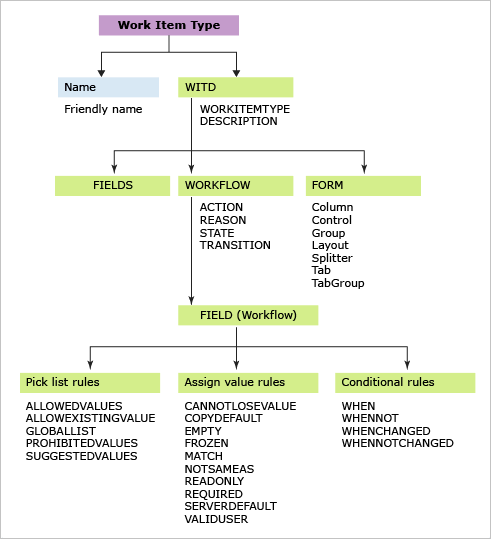
Det enklaste sättet att lägga till en ny typ av arbetsobjekt är att kopiera en befintlig arbetsobjekttyp och sedan ändra definitionsfilen.
Lägga till eller ändra ett fält, en fältregel, en etikett eller en tom text
Alla fält som du vill använda för att spåra data måste läggas till i definitionsfilen. Detta gäller för alla utom systemfält (fält vars referensnamn börjar med System.). Alla systemfält definieras för alla typer av arbetsobjekt, oavsett om du inkluderar dem i definitionen av arbetsobjektstyp eller inte. Mer information om varje fält finns i Arbetsobjektfältindex.
Du lägger till fält och fältregler i avsnittet FIELDS. För att fältet ska visas i arbetsobjektformuläret måste du också lägga till det i avsnittet FORM i definitionen.
Om du till exempel vill lägga till arbetsobjektets ID i ett formulär anger du följande XML-syntax i avsnittet FORM.
<Control FieldName="System.ID" Type="FieldControl" Label="ID" LabelPosition="Left" />
Mer information om hur du definierar fält finns i Lägg till eller ändra ett fält.
Ändra arbetsflödet
STATES och REASONS avsnitt i WORKFLOW specificerar listvärdena i fälten State och Reason. De spårar status för arbetsobjekt. Avsnittet TRANSITIONS anger giltiga övergångar mellan tillstånd, enligt följande bild. Du anger både framåtriktade och regressiva övergångar.

Du ändrar arbetsflödet för att uppnå följande mål:
- Lägga till eller ta bort ett tillstånd, en orsak eller en övergång
- Ange ett värde för fält som ska tillämpas under en ändring i tillstånd, orsak eller övergång
- Ange en anpassad ÅTGÄRD för att automatisera fälttilldelningar baserat på en ändring i tillstånd, orsak eller övergång.
Följ dessa två steg när du anpassar arbetsflödet:
Ändra processkonfigurationen för att mappa nya arbetsflödestillstånd till metatillstånd.
Det andra steget krävs när du ändrar arbetsflödet för en typ av arbetsobjekt som visas på en agil verktygssida. Dessa typer av arbetsobjekt tillhör antingen kategorierna Krav eller Uppgift.
Regler för arbetsflödesfält
Du kan tillämpa fältregler när du ändrar tillstånd, anger en orsak eller under en arbetsflödesövergång.
Genom att till exempel lägga till regeln EMPTY när tillståndet är inställt på Aktiv kan du automatiskt nullifiera fälten Stängt datum och Stängt av och göra dem skrivskyddade. Detta är användbart när du återaktiverar ett arbetsobjekt från ett stängt tillstånd.
<STATE value="Active">
<FIELDS>
. . .
<FIELD refname="Microsoft.VSTS.Common.ClosedDate"><EMPTY/></FIELD>
<FIELD refname="Microsoft.VSTS.Common.ClosedBy"><EMPTY/></FIELD>
</FIELDS>
</STATE>
Tillämpa regler för arbetsflödesfält för att utföra följande åtgärder:
- Kvalificera det värde som ett fält kan ha genom att ange CANNOTLOSEVALUE, EMPTY, FROZEN, NOTSAMEAS, READONLYoch REQUIRED
- Kopiera ett värde till ett fält med hjälp av COPY, DEFAULToch SERVERDEFAULT
- Begränsa vem som kan ändra ett fält
- Framtvinga mönstermatchning i ett strängfält med hjälp av MATCH-
- Tillämpa regler villkorligt baserat på värden i andra fält med hjälp av WHEN, WHENNOT, WHENCHANGEDoch WHENNOTCHANGED
- Begränsa regler som ska gälla för specifika användare eller grupper. De flesta regler stöder för eller , inte-attribut, för att tydliggöra vem regeln gäller för och inte.
Mer information om hur du tillämpar regler för arbetsflödesfält finns i elementreferensen FIELD (Workflow) och Rules and rule evaluation.
Anpassa arbetsobjektsformuläret
Följande illustrationer belyser de vanligaste elementen i arbetsobjektsformulär. Du kan anpassa alla utom rubrikområdet och formulärkontrollerna. De element som du använder för att anpassa formuläret beror på om det nya formuläret har aktiverats av administratören.
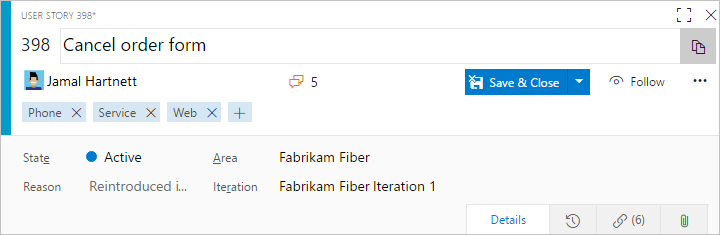
Du kan anpassa formuläret för att uppnå följande mål:
- Lägga till eller ändra ett fält
- Ändra en fältetikett
- Ordna om fält
- Lägg till en grupp eller sida
- Lägg till en grupp
- Lägg till en anpassad kontroll, grupp eller sida
- Lägg till informationstext eller hyperlänkar
- Bädda in HTML-text eller visa dynamiska rapporter
- Lägg till en länkkontrollsida
Lägga till eller ta bort en typ av arbetsobjekt från kvarvarande uppgifter eller aktivitetstavlan
De agila planeringsverktygen – produktbacklogg, sprintbacklogg och aktivitetsbrädessidor – visar specifika typer av arbetsuppgifter baserat på den processmall som används för att skapa ditt projekt. Du kan lägga till eller ta bort arbetsobjekttyper som ska visas på dessa sidor. Om ditt projekt till exempel använder Scrum-arbetsobjektstyper visas både produktpost och buggar på sidorna för kvarvarande uppgifter. Buggar visas dock inte på din arbetslista eller uppgiftstavla om projektet har skapats med hjälp av mallen Agile, CMMI eller annan process.
Du kan till exempel lägga till buggar från produktens bakloggsidan.
Mer information om hur du lägger till eller tar bort arbetsobjektstyper från backlogg eller uppgiftstavla finns i Lägg till en arbetsobjektstyp i en backlogg och tavla. För att lägga till en ny typ av arbetsobjekt som stöder en portföljbacklogg, se Lägg till en nivå för portföljbacklogg.
Ändra färg, ikon eller arbetsflödesstatus för en typ av arbetsobjekt
I webbportalen visas arbetsobjekt i frågeresultat och på sidorna för kvarvarande uppgifter och anslagstavlan i Agile-verktygen. Om du vill ändra färgen eller ikonen som är associerad med en befintlig arbetsobjektstyp eller lägga till den färg som ska användas för en ny arbetsobjekttyp redigera processkonfigurationen. Om du vill ändra färg för ett arbetsflödestillstånd du också redigera processkonfigurationen.
Ändra typ av ett befintligt arbetsobjekt
Se Massflytta arbetsobjekt och ändra arbetsobjektstyp för de funktioner som är tillgängliga för dig baserat på din plattform.
Avaktivera eller inaktivera en arbetsobjektstyp
Om du vill begränsa skapandet av en viss typ av arbetsobjekt till en grupp användare lägga till arbetsobjekttypen i gruppen Dolda kategorier för att förhindra att de flesta deltagare skapar dem. Om du vill ge en grupp användare åtkomst kan du skapa en hyperlänk till en mall som öppnar arbetsobjektsformuläret och delar den länken med de gruppmedlemmar som du vill skapa dem.
Not
Du kan inte lägga till fältregler för att begränsa arbetsflödet eftersom du inte kan tillämpa regler på systemfält.
Ta bort en typ av arbetsobjekt
Om du vill förhindra att gruppmedlemmar använder en viss typ av arbetsobjekt för att skapa ett arbetsobjekt kan du ta bort det från projektet. När du använder witadmin destroywitd*tar du permanent bort alla arbetsobjekt som skapades med den arbetsobjekttypen samt själva arbetsobjekttypen. Om ditt team till exempel inte använder "Impediment" kan du ta bort arbetsobjekttypen "Impediment" från Fabrikam-webbplatsprojektet.
witadmin destroywitd /collection:"http://FabrikamPrime:8080/tfs/DefaultCollection" /p:"Fabrikam Web Site" /n:"Impediment"
När du tar bort en typ av arbetsobjekt som tillhör en kategori måste du uppdatera kategoridefinitionen för projektet så att den återspeglar det nya namnet. Mer information finns i Importera, exportera och hantera arbetsobjektstyper och import- och exportkategorier.
Byt namn på en typ av arbetsobjekt
Om du vill byta namn på en befintlig arbetsobjekttyp använder du witadmin renamewitd. Du kan till exempel byta namn på en arbetsobjektstyp med etiketten "QoS Item" till "Service Agreement".
witadmin renamewitd /collection:"http://FabrikamPrime:8080/tfs/DefaultCollection" /p:"Fabrikam Web Site" /n:"QoS Item" /new:"Service Agreement"
När du byter namn på en typ av arbetsobjekt som tillhör en kategori måste du uppdatera kategoridefinitionen för projektet så att den återspeglar det nya namnet. Speciellt kommer varken backloggar eller tavlor att fungera förrän du uppdaterar definitionen av kategorier.
Mer information finns i Importera, exportera och hantera arbetsobjektstyper och import- och exportkategorier.
Relaterade artiklar
Den här artikeln beskriver hur du lägger till och anpassar arbetsobjekttyper för värdbaserade XML- och lokala XML-processmodeller. Information om hur du lägger till och anpassar arbetsobjektstyper för den ärvda processmodellen finns i Anpassa en process.
Andra relaterade ämnen eller resurser: